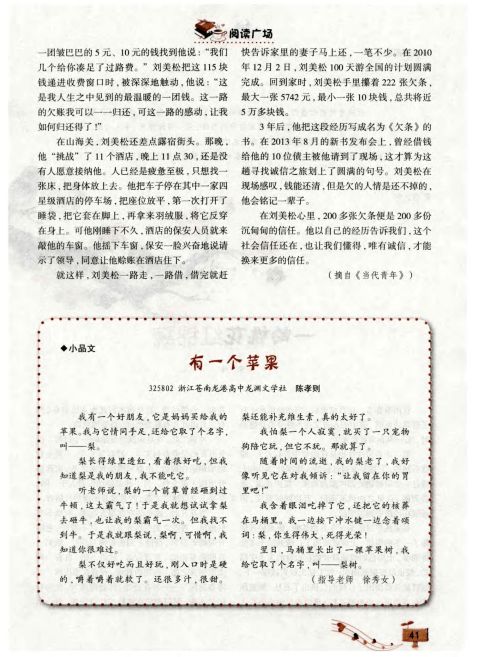一、我为什么买Macbook Pro?
我以前使用的是一台联想的笔记本,装Win7操作系统。在看了同事和朋友使用Mac OS之后,我被它华丽的界面吸引了。同时因为我使用iPhone已经有1年多,我知道苹果在很多细节地方的体验非常优秀,于是我认为我需要体验一下Mac OS。
然后我尝试在PC上安装“黑苹果”,因为缺少硬件驱动,2台电脑的安装都以失败告终。 所以我下定决心购买一台MacBook,最终我选择了MacBook Pro,因为我更喜欢Pro的外型。
你可以看到,我购买苹果电脑主要有2个原因:
1、从外界知道苹果的体验做得好,想充分体验它。
2、受朋友影响。
二、MacBook Pro硬件篇
Macbook Pro采用全金属的外壳,观感和手感都十分让人陶醉,你会发现,它不仅仅是一台笔记本,还是一件艺术品。
内存、硬盘、CPU都不是我关心 的,在硬件方面,下面这些是值得介绍的:
1、多点触控板
我先购买了iPhone,然后再买Macbook。第一次使用iPhone时,我就被多 点触屏吸引了,这真的是个体验超棒的玩意。
在Macbook的多点触控板上,你能做的不仅仅是移动鼠标和左击、右击, 你还能:
(1)一只手指移动能操控光标
(2)两只手指轻敲能打开右键菜单(不必 非要按右下角)
(3)两只手指上下左右移动能移动滚动条(不必非要在右侧滚动)
(4)两只手指绕着指间旋转能旋转照片
(5)两只手指距离缩小与扩大能控制照片的缩放
(6)三只手指左右移动能前进和后退
(7)四只手指向上推能将所 有窗口“推开”,重见桌面。向下推能看到所有打开的程序 ……
在安装一些辅助软件后,手势还可以变得更“精彩”。有时你甚至觉得鼠标是多余的。
2、背光键盘
在光线比较暗的时候,键盘背光灯能给你很大的帮助。

尤其是你和其他人同睡一间房,你想继续用电脑又不想打扰别人睡觉,显然你是不能打 开日光灯的,这时你就能感受到背光键盘有多好。
3、磁性充电插口
MacBook Pro拿到手那天,我像以往使用其它笔记本一样,准备“用力地”将电源线插到MacBook上。但当我将电源线插销移近MBP的充电插口时,“嗒”一声, 电源线与MBP紧紧地接上了,完全不需要我用力插。
我认为这个细节体验非常良好,我甚至不需要看我是否对准了插口,只需在插口旁边移动,然后等待插销被“吸进去”。
4、电池指示灯

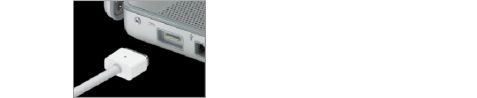
电源线的插销上有一盏很小的指示灯,以绿黄两色来显示电池是否充满(第3点的gif图片能看到)。
另外,在机身左侧靠近身体的地方,有八盏小灯,按一下旁边的按钮,小灯就会根据电池 电量情况亮起相应的数量。在开机或关机的时候按下按钮小灯都能显 示电量。
5、Magic Mouse
Magic Mouse是另外购买的配件,外形有点像肥皂。相比起其它鼠标,它的价格较贵。 Magic Mouse神奇的地方在于多点触摸。 和Macbook Pro本身的多点触摸板一样,不同的手指数在Magic Mouse上不同的运动都对应着相应的操作。

比如我就设置了中指固定食指左移关闭浏览器的Tab,右移恢复关闭的Tab。这比鼠标手势还好用。
然而,Magic Mouse有2个的弱点:
(1)太沉重。装着2颗5号电池,想不沉 很难。
(2)耗电太快。我用2颗 2400mAH的电池, 基本上10天就需要换一次。
6、电池续航能力
苹果在官网上号称我购买的这款笔记本的电池续航能力有8小时,但我想这应该是关掉 WiFi对着屏幕发呆什么都不干后得到的续航时间。我从来没能拔掉 电源使用超过5小时。 根据我自己的测试,不间断地播放mkv格式的电影(使用耳机),我这台MBP能坚持4小时左右。
所以你最好不要期望你的 MBP能续航能像苹果说的那样,对半算会比较好。
三、Mac OS X软件篇

苹果的高体验设计不但体现在硬件上,在软件上一样技艺超群。
Mac OS X 10.6.3是我目前使用的操作系统,以前的苹果系统是什么样子我不关心,它目前给我的体验是我用过所有操作系统里最好的。
1、华丽
“华丽”是我第一个对Mac OS X的形容词。
不管是软件界面、按钮、字体、图标,都能让我这个从Windows阵营投靠过来的人震惊不已。图片能说明一切:
这是程序列表:
Mac下的程序图标都做得很漂亮,这是某个GTD软件的图标:
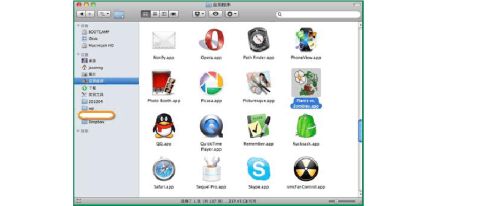
以Cover Flow的方式来预览川岛和津实的写真:
2、简单
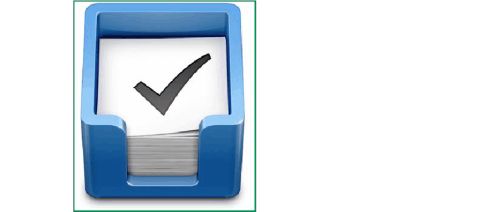

Mac OS X操作系统非常容易上手,一切的操作都非常自然。
在 Mac里,拖曳操作是再自然不过的操作。你不仅仅可以将文件夹里要删除的文件拖放到废纸篓(对应Windows的回收站),程序里的项目都能拖到废纸篓删除。比如你能将日历里的某个项目拖到废 纸篓,这样就完成了删除动作。为什么你要按delete键?
这里要插入一个小故事。
我母亲从来没接触过电脑,我上个月尝试给她玩Macbook,她打开一张图片后我告诉她图片可以放大。
接着,她不是控制鼠标去点击程序里的放大按钮,而是很“自然”地两只手指在多点触控板上扩张进行图片放大。
你不得不感叹苹果在拟物化上花了多大的功夫,以致于操作系统能如此自然、如此简单。
3、软件安装\卸载方便
在Mac里安装和卸载软件比在Windows下要简单得多。
很多软件的安装过程就是你从安装镜像里将app文件“拖曳”到你要安装的位置,完成了,安装就是这么简单。
卸载软件更简单,将程序“拖曳”到废纸篓, 完成 了,卸载也是如此的简单。
4、操作高效
(1)颜色标记文件
在Mac里,你可以给某个文件(夹)标记一种颜色,以方便查找。
在任何情况下,按下Control+Space都会打开一个全局搜索框,这就是 Spotlight,在Spotlight里,你能搜索任何东西,包括程序、文件、浏览器历史等。
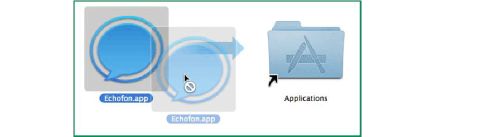
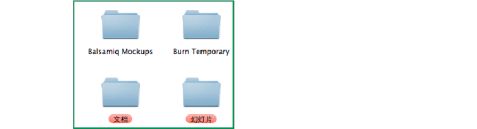
和Google桌面搜索有点类似。
(3) 最适合大小
每个打开的窗口左上角都有3个图标:闭、最小化、最适合大小。
等等,不是还有最大化吗?
Mac OS里没有最大化的概念,只有最适合大小。 比如你正在浏览的网页宽度是960px,那么Safari的最适合宽度就是970px左右;如果你当前浏览的网页宽度是600px,那Safari的最适 合宽度也会跟着变成610px左右。
(4)快捷键无处不在
以前用Windows的时候,除了复制粘贴,我很少用快捷键。
在Mac 下,我用快捷键的频率明显提高。我觉得Mac OS X的快捷键设置要比windows的来得人性化,至少我更容易记住Mac的。
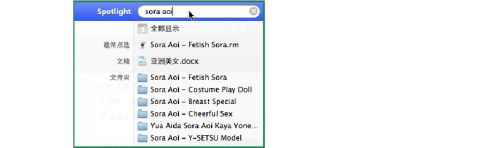

Macbook 的键盘没有Home, End, Page Down/Up等按钮,这些按钮都是通过上下左右键与功能键结合来操作,键盘的物理空间更加充裕。
(5)全局使用服务
以前在 Windows下,我想将繁体中文转换成简体,我会打开Microsoft Word来转换。我很希望简繁转换这个服务能全局使用。
Mac 完成了我这个心愿。
在Mac里,你可以设置在任何程序里都能使用系统自带的服务。
比如在任何程序的文本里,我都能选择进行简繁切换。
反选任何程序里的文字,我都能使用Google来搜索它们,或者将它们添加到备忘录里。
很强 大?真的很强大。
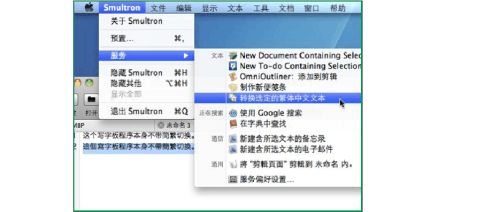
(6)拖曳一切
前面已经说到,在Mac OS里,很多操作都能用拖曳来完成,很方便快捷。
(7)强大的 Expose
Expose是Mac OS的窗口管理程序之一。利用Expose,我可以设置当鼠标移动到左下角时打开所有打开的应用程序,鼠标移动到右下角打开当前程序所有的窗口,就像下面 截图的例子,我能瞬间预览所有已经打开的Safari窗口。
(8)预览功能
在Finder(相当于Windows里的资源管理器)里,用户能预览多种格式的文件。
比如我能直接预览PDF文件,如下图所示,我能直接翻页。
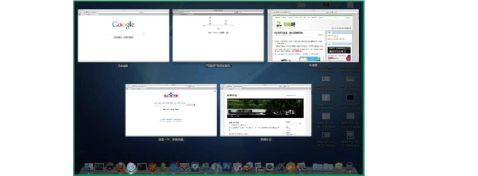
(9)固定的菜单栏
和Windows不一样,程序的菜单栏是不跟随程序的位置移动的。它一直是固定在左上 角。
我认为这样更方便,不管在什么时候,我想打开程序的菜单,只需将鼠标往左上角移动,不需要看清楚程序窗口在什么 位置,然后再点击菜单栏。这种方式的 方便之处在于,鼠标移动到左上角是不需要“眼看”操作的。
5、和杀毒软件说再见
杀毒软件让电脑开机变慢,运 行效率降低是不争的事实。我在Mac里没有安装任何杀毒软件,不是说Mac OS里没有病毒,而是网上绝大多数的病毒都是针对Windows的,尤其是在中国,exe扩展名让人感到恐惧。
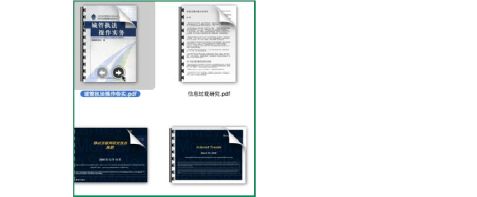

我在Mac里只开了防火墙,浏览网页都用 Firefox和Safari,我没有感受到任何来自病毒的威胁。
事实上,杀毒软件永远是治标不治本的,病毒总是比杀软先进,良好的电脑 使用习惯是避免病毒的入侵的最好方式。
6、体验较差的地方
(1)看图
我个人非常喜欢windows里的看图方式:打开一个图片文件夹,双击一张图片,在图片查看器里就能按下一张按钮来切换查看下一张 图片。
然而,在Mac里,我双击一张图片打开预览后,是不能按“下一张” 按钮来查看同文件 夹内的其它图片的,我必须先选择了要查看的图片,才能在预览程序里切换下一张。
(2)菜单栏图标无法隐藏
Windows7任务栏有隐 藏图标的功能,不常用的图标会被隐藏到“箭头”按钮里。
但Mac下无法隐藏图标,以致于我的菜单栏图标过多。
四、从Windows切换到Mac
我大概用了2天的时间就适应了Mac OS X的基本操作,你可以想象苹果操作系统的易用性有多高。
1、替代软件
我以前在Windows下常用的软件分别有对应的替代品:
(1)搜狗输 入法–>Fun Input Toy
(2)Foobar2000–>iTunes
(3)Firefox–>Firefox
(4)Clipx–>ClipMenu
(5)Microsoft Office–>iWork
(6)Notepad++–>Smultron
(7)Gtalk/MSN–>Adium
(8)Snagit–>Snagit
其它软件也基本能找到替代品。
2、网银问题
对 于国内的用户来说,切换到Mac最麻烦的事可能来自网银。
因为国内的大多数网银都是IE Only的,甚至有些 网银是IE6 Only的。
目前能够较好地支持非IE内核浏览器的网银是浦发银行和建设银行,其中浦发 银行的体验相对更好。
如果你必须使用IE Only的网银,可以安装一个Virtual Box,虚拟一个Windows XP。也可以使用现成的工 具,模拟运行IE。
五、购买Macbook小贴士
1、水货更便宜
如果你打算入手苹果电脑,建议不要购买国内的行货,水货的价格大概能便宜 1000-2000。至于保修的问题是无需担心的,因为Macbook是全球联保的。
2、购买更便宜的Apple Care
在默认情况下,Macbook的保修期为1年。根据经验,电子产品很少会在一年内出现问题。保修期过后苹果的硬件维护价格是很高 的,所以你可以选择 购买Apple Care来获得3年免费保修。
如果你选择在中国购买Macbook Pro的Apple Care,价格在1600元左右。但由于苹果的保修是全球联保的,你可以购买那些来自其它 国家价格相对较低的Apple Care,在淘宝上能找到一大堆。
六、这不是苹果的软文
或许有人会认为只是一篇苹果的软文,实际上这更像一篇由脑残苹果粉丝写的脑残文。
有不少人看到其他人说苹果的产品好就说对方脑残,我认为这是因为这些人没有深入地感受苹果的产品。
我刚开始用iPhone的时候,觉得这是一台超烂的手 机。但过了2个月左右,我意识到这是一台极具革命性的手机,优秀的体验存在于细节当中,需要细细品味。
所以我跟自己说,《Macbook初体验》一定要在使用2个月 Macbook后再写,至少2
个月的不间断使用才基本能感受出一个产品的优缺点。2个月下来了,我爱上了Macbook,觉得Mac OS是我用过最好用的操作系统,于是我推荐给其他人,包括可能吧的读者们。
不管你喜欢苹果与否,它那种高度关注用户体验以及敢于创新的精 神,都是值得我们钦佩的。不可否认,它是技术上的领先者
第二篇:有一个苹果